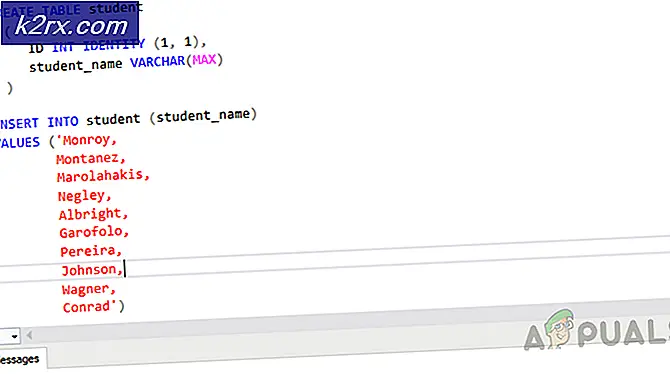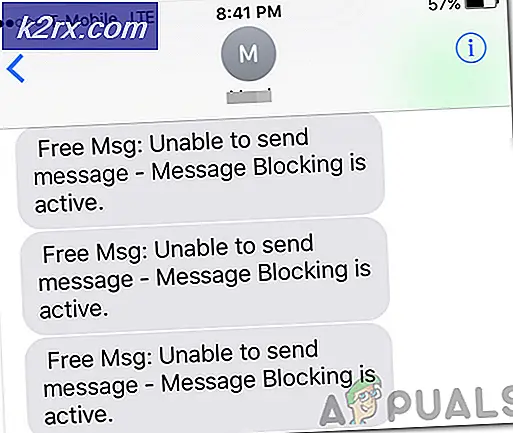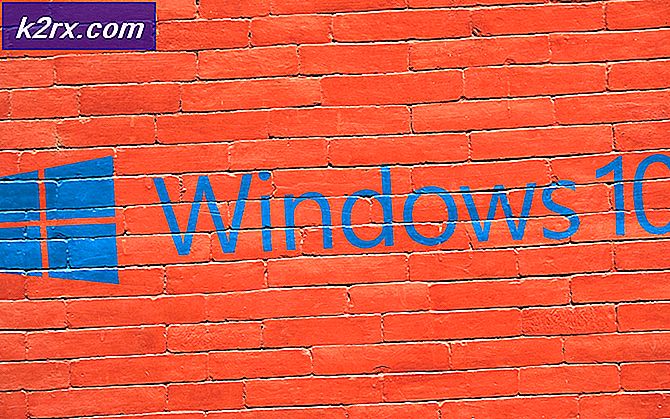DIY: Kontrol Suhu Air Geyser Anda Dari Smartphone Anda
Menuangkan air panas ke kulit Anda dapat menyebabkan kulit terbakar dan dalam banyak kasus, kulit seseorang dapat melepuh saat dia menyiram air mendidih tersebut. Oleh karena itu, ada kebutuhan untuk mengontrol suhu air geyser yang dipasang di rumah kita; tidak hanya untuk kesehatan kita tapi juga keselamatan kita. Antarmuka untuk mengatur suhu pada geyser air akan bervariasi menurut jenis dan model pembuatannya. Untungnya, sebagian besar jenis geyser air disesuaikan dengan cara yang sama. Hari ini, kami akan merancang prototipe dan membuat beberapa perubahan pada geyser air yang dipasang di rumah sehingga kami dapat mengontrol suhu secara nirkabel. Sekarang, tanpa membuang waktu, mari kita mulai bekerja.
Bagaimana Cara Mengatur Unit Pengontrol Di Sebelah Air Geyser Anda?
Geyser tetap ada DI untuk jangka waktu yang lama dan air di dalamnya terus mendidih yang mengakibatkan pemborosan listrik. Jika suhu disetel terlalu rendah maka air panas akan terasa agak hangat dan juga bisa memicu pertumbuhan bakteri. Oleh karena itu, kami akan merancang pengontrol yang akan bertanggung jawab untuk menjaga suhu yang wajar di geyser. Pertama kita akan membuat daftar komponen perangkat keras yang dibutuhkan untuk merancang sistem.
Langkah 1: Komponen yang Dibutuhkan
Langkah 3: Working Prinsip Proyek
Akan ada rangkaian pengontrol yang akan berada di sebelah geyser air yang ada di lantai dasar dan akan dihubungkan dengan geyser tersebut. Rangkaian akan dibagi menjadi dua bagian. Rangkaian utama akan menjadi rangkaian pengontrol dan rangkaian lainnya adalah rangkaian sekunder dan dapat ditentukan jumlah geyser yang ada di rumah. Semua sirkuit tersebut akan terhubung satu sama lain melalui koneksi internet. Sirkuit utama akan terdiri dari Raspberry Pi 3B + dan modul Relay. Sirkuit utama akan bertanggung jawab untuk menjaga suhu yang diinginkan di geyser lantai dasar. Sirkuit sekunder akan terdiri dari sensor suhu, resistor, dan raspberry pi. Untuk membuat proyek ini ekonomis Anda dapat menggunakan Raspberry Pi zero saat merakit sirkuit sekunder.
Langkah 4: Menyiapkan Raspberry Pi
Ada dua opsi untuk menyiapkan Raspberry Pi. Pertama, menghubungkan Pi Anda dengan LCD dan menghubungkan semua periferal yang diperlukan dan mulai bekerja. Yang kedua adalah mengatur Pi dengan laptop dan mengaksesnya dari jarak jauh. Itu tergantung pada ketersediaan LCD, jika Anda memilikinya di rumah maka Anda dapat mengatur Pi Anda dengan menggunakan LCD. Hubungkan LCD ke port HDMI dari Raspberry dengan menggunakan adaptor HDMI ke VGA. Jika Anda ingin mengakses Pi Anda dari jarak jauh, ikuti artikel saya bernama “Bagaimana Cara Mengakses Graphical User Interface (GUI) Raspberry Pi Menggunakan SSH Dan VNC Viewer?“. Dalam artikel ini, pengaturan terperinci Pi dengan laptop dijelaskan dan setelah masuk Anda akan bisa mendapatkan akses jarak jauh ke Pi.
Langkah 5: Pastikan Raspberry Pi Sudah Diperbarui
Setelah mengatur Raspberry Pi, kami akan memastikan bahwa Pi kami berfungsi dengan baik dan semua paket terbaru diinstal di dalamnya. Buka Command Window dan ketik dua perintah berikut untuk memperbarui Pi.
sudo apt-get update
Kemudian,
sudo apt-get peningkatan
Jika ada pembaruan yang diinstal, tekan Y lalu tekan Memasukkan untuk melanjutkan mengunduh pembaruan.
Langkah 6: Mengonfigurasi IP Statis Dan Nama Inang Untuk Pi Zero Dan 3B +
Sekarang, kita perlu mengkonfigurasi alamat IP statis untuk Raspberry Pi Zero yang akan ditempatkan di dekat geyser lain yang tersedia di rumah. Sebelum mengkonfigurasi IP, aktifkan satu kabel dari konfigurasi Raspberry Pi. Jalankan perintah berikut untuk mengonfigurasi IP statis:
curl "https://raw.githubusercontent.com/JeffreyPowell/pi-config/master/base-install.sh"> base-install.sh && sudo bash base-install.sh
Dalam kasus saya, IP yang ditetapkan ke sirkuit disebutkan di bawah ini. Ini akan berbeda dalam kasus Anda. Setelah mengonfigurasi IP statis, ubah nama host. Anda dapat menamainya seperti Controller, geyser 1, dll.
Pengontrol: 192.168.1.15 (Lantai Dasar)
Geyser 1: 192.168.1.16 (Lantai Pertama)
Geyser 2: 192.168.1.17 (Lantai Pertama)
Sekarang, reboot Pi Anda.
Langkah 7: Merakit Sirkuit Pengontrol.
Sebelum merakit rangkaian, periksa konfigurasi pin Raspberry Pi 3B + dan tunjukkan pin GPIO. Itu 5V dan GND pin modul relai akan dihubungkan ke pin 5V dan GND dari Raspberry Pi. Kemudian pin GPIO 14 akan dihubungkan ke relai geyser air dan pin GPIO 15 akan terhubung ke modul relai yang terhubung dengan Pi. Sekarang, kita perlu memeriksa diagram pengkabelan geyser air kita. Setelah mengacu pada diagram pengkabelan. Geyser saya menggunakan file 25 menit / 24 jamjam dan a termostat itu adalah kabel jarak jauh. Pemanasan dibatasi oleh jam dan pengatur dalam ruangan, evaporator air yang dipanaskan terus menyala dan suhu air dikontrol dengan menggunakan termostat boiler.
Sekarang, hubungkan relai pemanas dengan pengatur waktu dan termostat dan Anda akan mengamati bahwa ketika termostat lama diubah menjadi maksimum dan jam dihidupkan, modul relai akan mengontrol pompa pemanas.
Langkah 8: Membuat Perubahan Perangkat Lunak Untuk Mengontrol Sirkuit
Setelah merakit perangkat keras utama, kami akan membuat beberapa perubahan perangkat lunak untuk mengontrolnya dari jarak jauh. Beberapa paket seperti MySQL akan diinstal yang akan bertanggung jawab untuk mengontrol relai dan menjaga catatan suhu. Buka terminal Raspberry Pi dan jalankan perintah berikut:
curl "https://raw.githubusercontent.com/JeffreyPowell/pi-config/master/pi-heating-hub-install.sh"> pi-heating-hub-install.sh && sudo bash pi-heating-hub-install .SH
Setelah menjalankan perintah ini, Anda akan diminta untuk memasukkan akarkata sandi. Kata sandi root adalah kata sandi default yang digunakan untuk login awal. Basis data perlu dikonfigurasi sekarang:
curl "https://raw.githubusercontent.com/JeffreyPowell/pi-config/master/pi-heating-hub-mysql-setup.sh"> pi-heating-hub-mysql-setup.sh && sudo bash pi-heating -hub-mysql-setup.sh
Sekarang, telusuri perintah berikut:
http://192.168.1.15:8080/status.php
Halaman status akan ditampilkan dan tidak akan ada data karena sensor belum disiapkan.
Langkah 9: Mengonfigurasi Sirkuit Sekunder
Sebelum mengkonfigurasi sirkuit sekunder kita perlu memahami konfigurasi pin dari sensor DHT11. Itu juga ditampilkan di bawah untuk kemudahan Anda:
Hubungkan pin Vcc dan GND dari DHT11 ke pin 3.3V dan GND dari Raspberry Pi Zero dan pin data ke pin GPIO 4 Pi. Kabel jumper wanita ke wanita akan diperlukan untuk memasang kabel koneksi ini. Dalam kasus saya, ada tiga geyser di rumah sehingga untuk koneksi sekunder dibutuhkan dua buah raspberry pi zero. Ini mungkin berbeda dalam kasus Anda.
Langkah 10: Membuat Perubahan Perangkat Lunak Untuk Sirkuit Sekunder
Beberapa perubahan perangkat lunak perlu dilakukan untuk mengontrol geyser yang dipasang di lantai satu. Karenanya, tulis skrip untuk menginstal paket yang diperlukan:
curl "https://raw.githubusercontent.com/JeffreyPowell/pi-config/master/pi-heating-remote-install.sh"> pi-heating-remote-install.sh && sudo bash pi-heating-remote-install .SH
Kemudian, reboot Pi dan setelah reboot kita perlu mengetahui nomor seri unik dari sensor yang terhubung. Tempelkan perintah berikut di terminal Anda untuk melakukannya:
ll / sys / bus / w1 / perangkat /
Nomor seri uniknya adalah 28-0000056e625e dan28-0000056ead51 masing-masing. Edit file konfigurasi dan masukkan nomor seri ini ke dalamnya. Untuk mengedit salinan, perintah tertulis di bawah ini:
vi home / pi / pi-heating-remote / configs / sensor
Hapus pengaturan default dan tempel nomor seri dan nama untuk setiap sensor seperti ini:
- 28-0000056e625e = Geyser1
- 28-0000056ead51 = Geyser2
Sekarang, simpan dan tutup file konfigurasi.
Langkah 11: Menghubungkan Sensor Dan Relai Satu Sama Lain
Karena kami telah menghubungkan semua perangkat keras secara fisik sekarang kami akan menghubungkannya secara virtual juga melalui koneksi nirkabel dan kemudian kami akan mengujinya.
Buka browser dari ponsel atau laptop Anda dan ketik perintah berikut:
http://192.168.1.15:8080/status.php
Sebuah halaman web akan terbuka dan di halaman itu klik Memasukkan Sensor tombol dan kemudian klik 'Pindai Sensor Baru'. Anda akan melihat bahwa aplikasi akan mulai mencari sirkuit sekunder yang telah Anda siapkan sebelumnya. Kontroler akan mengupdate data geyser 1 dan geyser 2 dan switching relay berlangsung setiap menit. Klik Selesai dan kembali ke halaman utama.
Sekarang, kami akan mengkonfigurasi relai untuk beralih. Klik pada Perangkat Keluaranlalu klik 'Tambahkan Tombol Baru' dan setelah itu klik 'Edit' di samping tombol perangkat baru. Ubah namanya menjadi 'Heat' dan masukkan nomor pin 10 yaitu GPIO 15 atau Raspberry Pi 3B +. Dalam kasus saya, relai aktif tinggi jadi saya akan masuk 1 di kolom Pin Active High / Low. Simpan dan kembali ke beranda. Kami hampir selesai dan hanya perlu membuat jadwal untuk mengganti relai DI dan MATI.
Langkah 12: Membuat Jadwal Pemanasan
Jadwal dapat diaktifkan pada waktu tertentu, hari dalam seminggu ketika geyser dikaitkan dengan Wifi rumah. Kita bisa atur mode di mana bendera disetel yang ON atau OFF. Dalam mode ini, relai hanya akan hidup atau mati tergantung pada instruksi yang diberikan. Kami juga dapat mengatur pengatur waktu di mana relai akan DIMATIKAN setelah waktu tertentu. Mode dapat diaktifkan dengan menavigasi ke halaman web dan mengklik mode diikuti oleh Add Activity dan kemudian mengedit tombol-tombol itu. Demikian pula, penghitung waktu juga dapat diatur dengan menavigasi ke halaman web. Cukup klik pada Pengatur Waktu dan ubah durasi pilihan Anda. Setelah menyimpan kembali ke beranda dan klik tombol mode on dan off, dan tombol timer akan menghitung mundur setiap menit.
Langkah 13: Mengonfigurasi Jadwal
Arahkan ke beranda utama dan klik Jadwal dan Tambah Baru. Ubah nama scedules, misalnya, Anda dapat memberi nama jadwal seperti 'Pemanasan Pagi' dll dan kemudian atur suhu di mana Anda ingin geyser Anda menyala seperti 25 derajat. Simpan perubahan dan keluar.
Itu dia! Kami siap untuk mengontrol air mancur panas kami dari jarak jauh tanpa gangguan. Kunjungi terus situs web kami untuk proyek menarik lainnya di masa mendatang.